Lo sfondo dell’iPhone è scomparso? 7 modi per risolverlo!
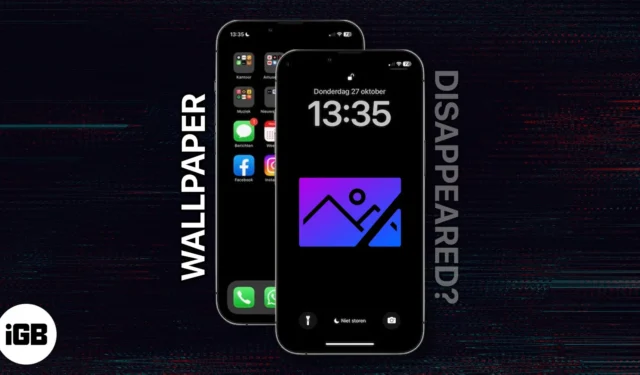
iOS 16 ha portato la personalizzazione a un livello superiore, in particolare rinnovando la schermata di blocco. Ma molti utenti segnalano che lo sfondo del loro iPhone è stato automaticamente modificato in uno sfondo nero. Se anche tu stai affrontando il problema, non preoccuparti! Condividerò semplici soluzioni per risolvere il problema della scomparsa dello sfondo della schermata di blocco dell’iPhone.
Perché il mio sfondo continua a scomparire sul mio iPhone?
Molti utenti hanno segnalato che lo sfondo dell’iPhone diventa nero o scompare quando lo sbloccano. Potrebbe essere visualizzato subito dopo il riavvio e cambiare automaticamente dopo aver utilizzato l’iPhone per un po’ di tempo. Esistono diversi motivi per cui lo sfondo della schermata di blocco del tuo iPhone potrebbe essere scomparso:
- Aggiornamenti software: a volte, i bug forniti con gli aggiornamenti software possono causare l’oscuramento dello sfondo del tuo iPhone.
- Modifiche alle impostazioni: la modifica accidentale delle impostazioni dello sfondo può far scomparire lo sfondo della schermata di blocco.
- App di terze parti: le app per sfondi o widget di terze parti installate sul tuo iPhone potrebbero causare il problema con lo sfondo.
- Spazio di archiviazione: se lo spazio di archiviazione del tuo iPhone sta esaurendo, ciò potrebbe influire sullo sfondo della schermata di blocco del tuo iPhone.
- Corruzione dell’immagine: il file immagine utilizzato come sfondo della schermata di blocco potrebbe essere danneggiato, causandone la scomparsa.
- Migrazione errata dello sfondo: iOS 16 utilizza un codice di accoppiamento per gli sfondi. Pertanto è necessario associare lo sfondo personalizzato della schermata iniziale con una schermata di blocco. Se personalizzi solo uno sfondo e trasferisci i tuoi vecchi sfondi su una nuova coppia, potrebbero non adattarsi correttamente. A causa della mancata migrazione del codice di abbinamento, lo sfondo diventa nero.
Come riparare lo sfondo dell’iPhone scomparso?
Se stai affrontando il suddetto problema, puoi applicare questi metodi di risoluzione dei problemi uno dopo l’altro.
1. Riavvia il tuo iPhone
Se il tuo iPhone presenta piccoli bug o problemi software, un semplice riavvio può risolverlo. Rimuove la cache, in modo che lo sfondo possa essere indicizzato e visualizzato correttamente.
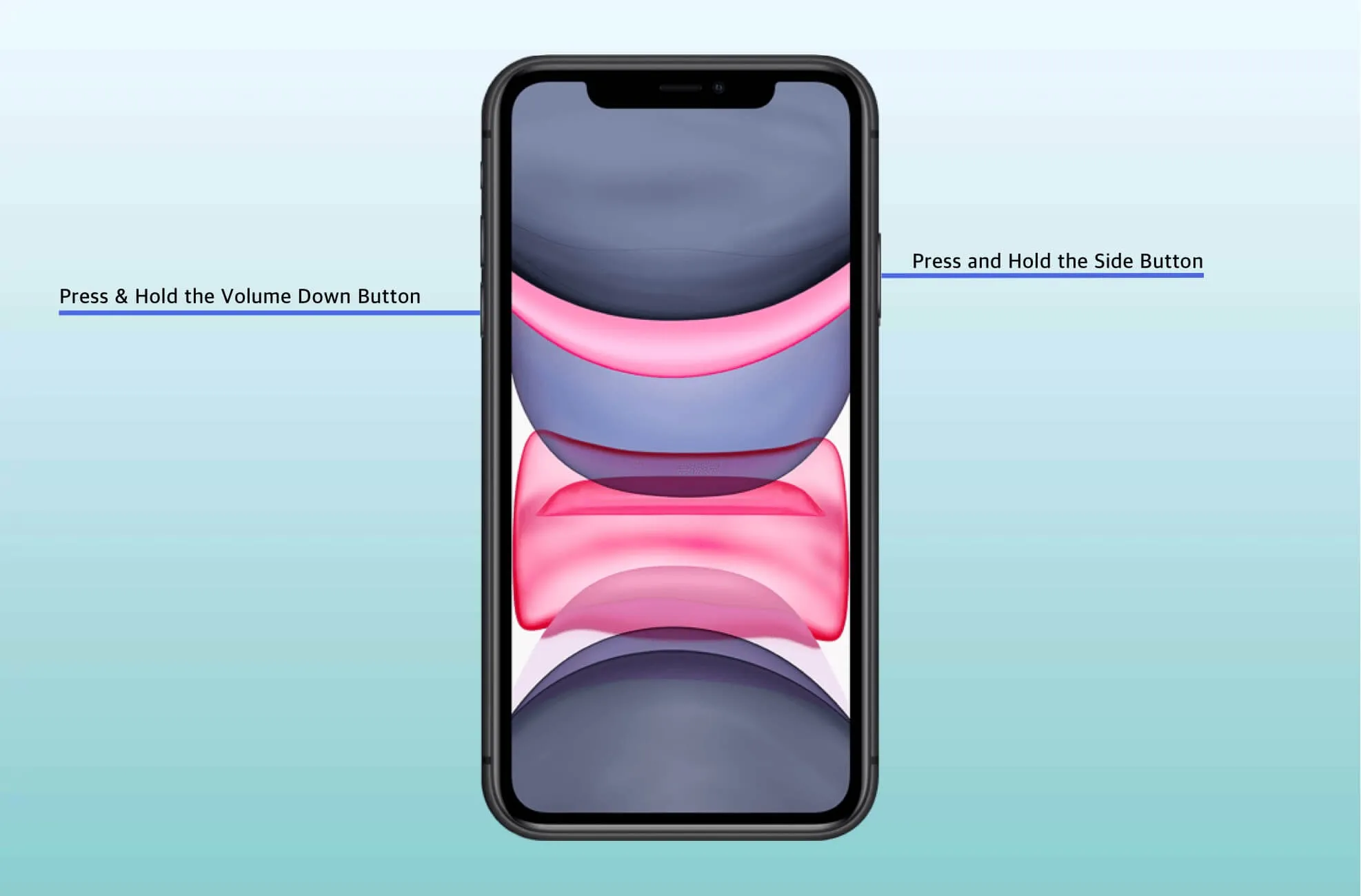
Ma se il problema è più complesso, lo sfondo scomparirà di nuovo quando andrà in modalità sospensione. Pertanto, potresti dover provare altre soluzioni menzionate di seguito.
2. Aggiorna iOS
Apple rilascia frequenti aggiornamenti software per mantenere l’iPhone stabile e privo di bug. Quindi, installa sempre i nuovi aggiornamenti iOS non appena sono disponibili. È possibile attivare l’installazione automatica e attivare/disattivare il download per un aggiornamento rapido.
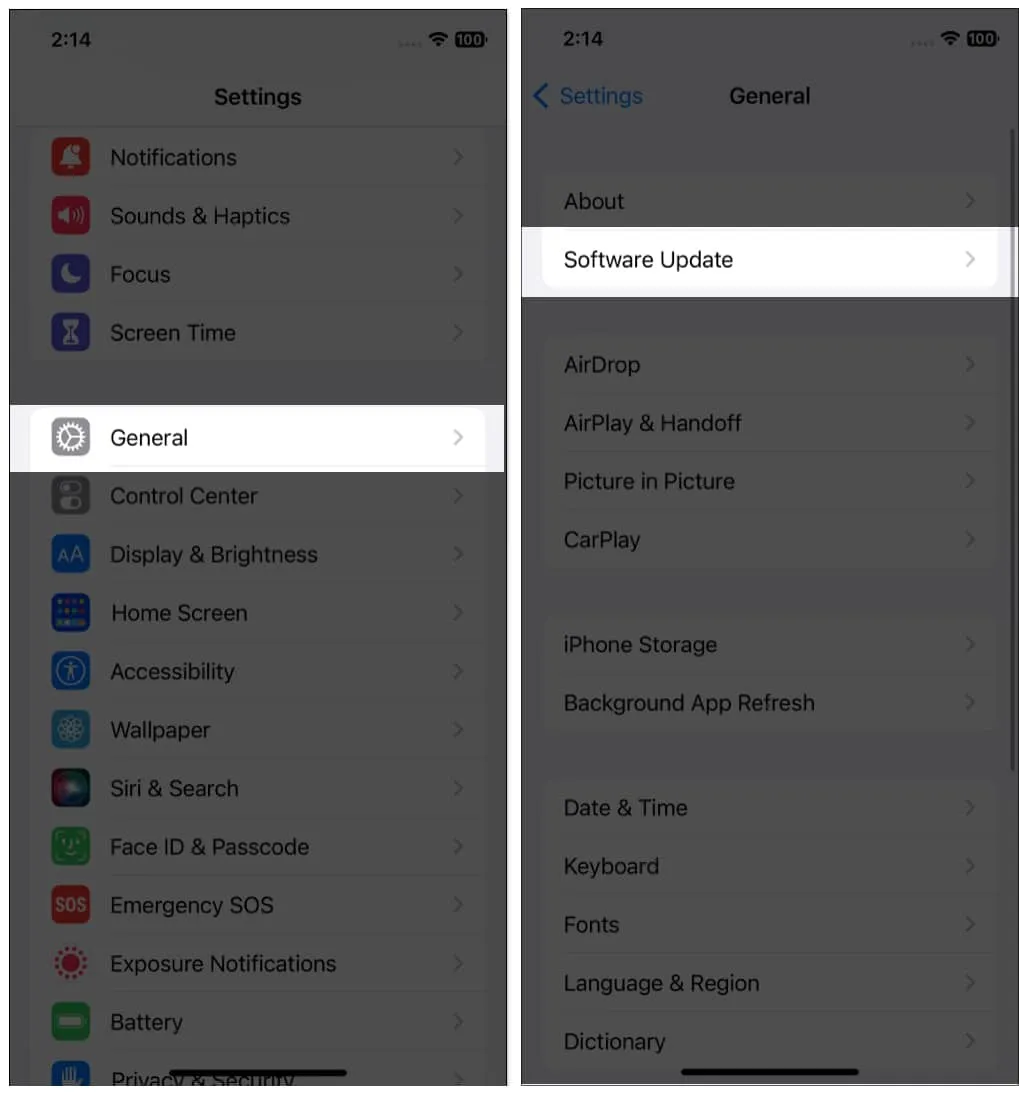
3. Imposta un nuovo sfondo
A volte, il problema potrebbe riguardare l’immagine stessa. Prova a impostare uno sfondo diverso per vedere se il problema persiste. Puoi anche ripristinare lo sfondo alle impostazioni predefinite.
- Tocca e tieni premuta la schermata di blocco.
- Scegli il segno più .
- Ora seleziona un nuovo sfondo dalla libreria o dalla tua galleria fotografica.
- Tocca Aggiungi e conferma scegliendo Imposta come coppia di sfondi .
- Controlla se il problema persiste ancora.
4. Riorganizza le personalizzazioni dello sfondo
Se modifichi la coppia di sfondi della schermata Home e della schermata di blocco esistenti o aggiungi troppi widget, tutti potrebbero scontrarsi e creare un problema tecnico. Di conseguenza, potresti vedere lo sfondo della schermata di blocco dell’iPhone scomparire. Quindi, rimuovi tutti i widget e personalizza la schermata di blocco da zero. Inoltre, disinstalla le app per sfondi e widget non necessarie.
5. Ripristina il tuo iPhone
L’esecuzione di un ripristino delle impostazioni di fabbrica sul tuo iPhone cancellerà tutte le impostazioni, inclusi sfondo, tastiera e impostazioni di rete. Il tuo iPhone tornerà alle impostazioni predefinite. Quindi, puoi tornare allo sfondo originale.
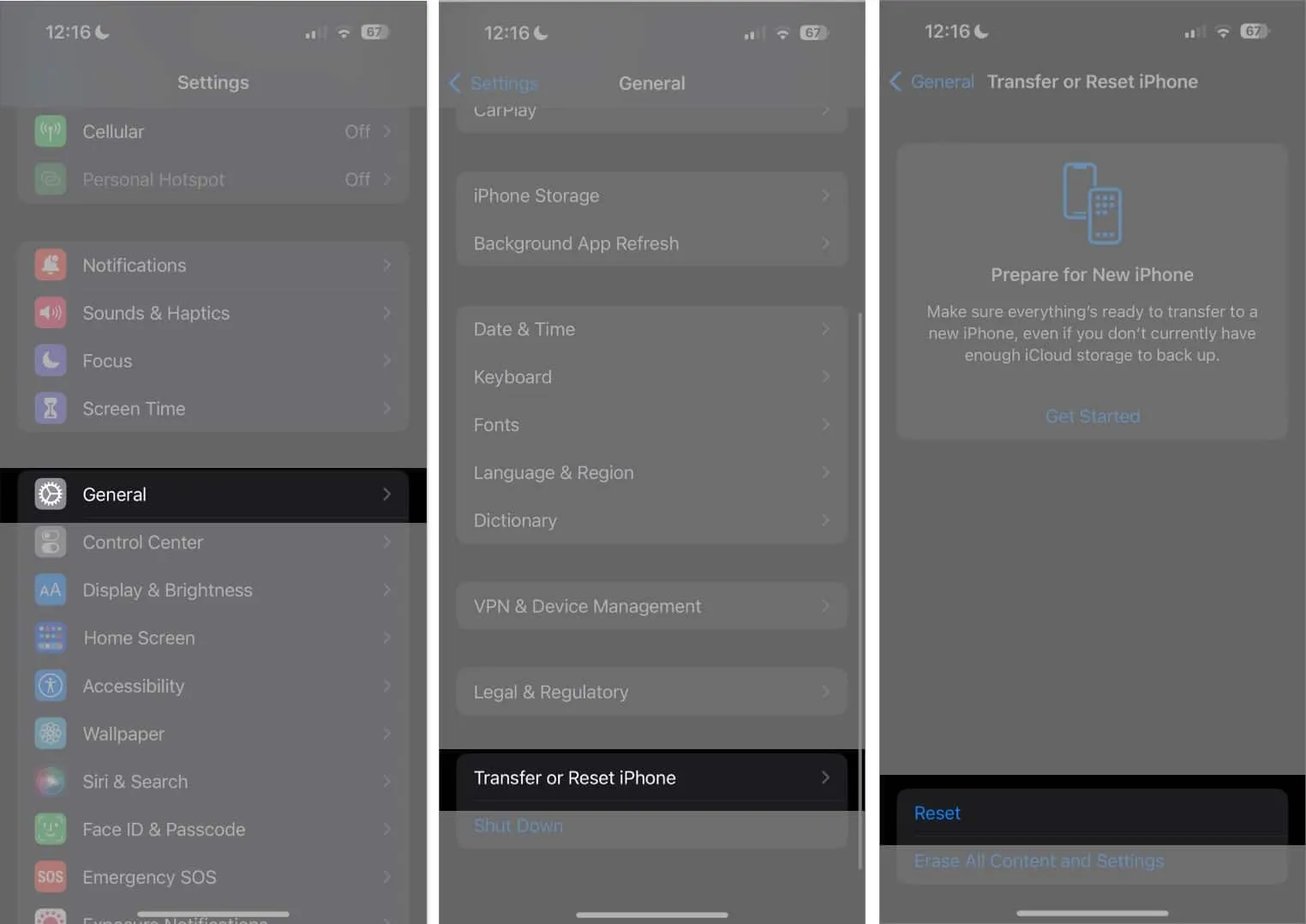
6. Disattiva il display sempre attivo
Indubbiamente, il display Always-on del nuovo iPhone 14 Pro è entusiasmante. Ma ciò potrebbe far sì che lo sfondo del tuo iPhone diventi automaticamente uno sfondo nero. Quindi, prova a disattivare il display sempre attivo e controlla se il problema si risolve.
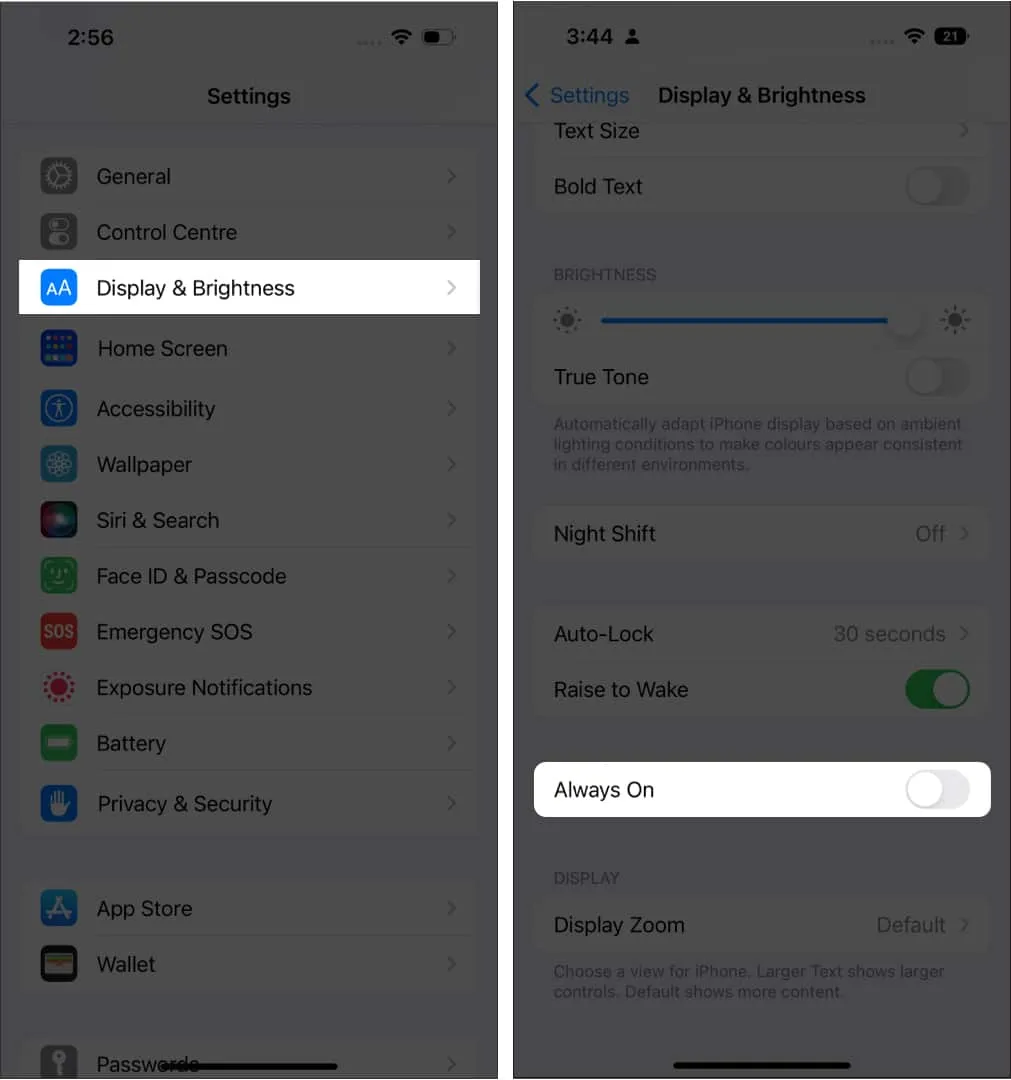
7. Reimposta le coppie della modalità Focus
La modalità Focus ti consente di filtrare le funzionalità e accedere solo alle app selezionate. Si associa inoltre a uno sfondo della schermata Home e della schermata di blocco personalizzato in base al filtro Focus. Pertanto, lo sfondo verrà modificato ogni volta che attivi la modalità Focus. Potresti ottenere una schermata nera se non imposti uno sfondo per il filtro.
Quindi per oggi è tutto, gente!
Se lo sfondo del tuo iPhone è scomparso, non c’è bisogno di farsi prendere dal panico. Seguendo questi semplici metodi puoi risolvere il problema in pochissimo tempo. Suggerisco di utilizzare foto locali anziché immagini iCloud in modo che il tuo iPhone possa accedere e recuperare facilmente lo sfondo. Se il problema persiste, è meglio portare il tuo iPhone in un Apple Store oppure contattare il supporto Apple per ulteriore assistenza.
Esplora di più…



Lascia un commento